Mulți dintre voi probabil că ați auzit deja de la prieteni și cunoscuți de mai multe ori despre un astfel de concept precum ecranul albastru al morții Windows 7, care a apărut pe computerul lor, se mai numește și BSOD ( Ecranul albastru al morții).
Odată cu apariția unui ecran albastru, Windows ne avertizează că și este indicat să le eliminăm în timp util. Ecranul decesului afișează coduri de eroare care pot fi folosite pentru a înțelege de ce se întâmplă acest lucru și pentru a concluziona care componentă a computerului este defectă sau o problemă de software.
Dacă computerul tău cu Windows 7 a început să emită un BSOD, atunci tu și cu mine trebuie să înțelegem de ce apare, iar pentru aceasta trebuie să notați codul de eroare în notebook sau să faceți o fotografie a ecranului monitorului, apoi, având completat datele de eroare, în bara de căutare sau, căutăm ce înseamnă sau citim articolul în întregime, în el veți găsi codurile celor mai frecvente erori din cauza cărora apare ecranul albastru al morții. Dar mai întâi, vom efectua lucrări pregătitoare cu tine.
Pentru a avea timp să notăm sau să fotografiem codul de eroare al ecranului albastru, trebuie să facem câteva setări de sistem.
Este necesar să dezactivați repornirea computerului atunci când apare o eroare, precum și să activați înregistrarea informațiilor de depanare într-un depozit de memorie.
- Depozitarea memoriei- conținutul RAM la un anumit moment în timp, să spunem o imagine specială.
- Mic depozit de memorie - parte din memorie care este scrisă pe hard disk în timpul blocărilor, lăsând acolo doar cele mai importante informații.
Pentru a accesa setările sistemului, deschideți „Start”, selectați „Computer”, faceți clic dreapta pe el și selectați „Proprietăți”
Se va deschide o nouă fereastră, în care selectăm fila „Avansat” și facem clic pe butonul „Opțiuni” din elementul „Descărcare și recuperare”
Apoi, ne uităm la secțiunea „Scrieți informații de depanare”, acolo trebuie să selectați „Small memory dump 256 KB” 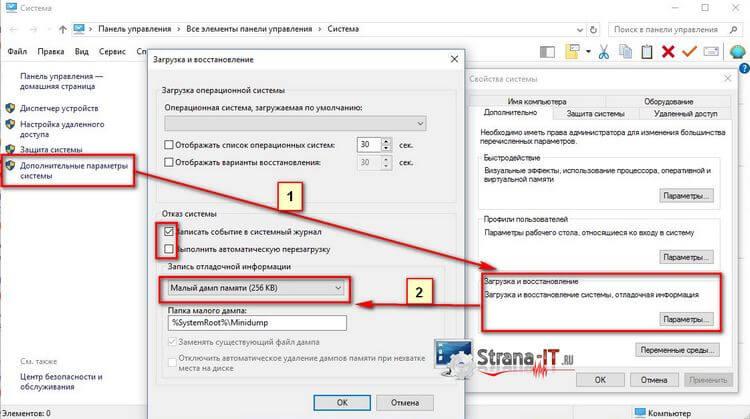
Acum computerul este configurat, data viitoare când se blochează, nu se va reporni și puteți nota în siguranță codul de eroare sau îl puteți fotografia.
Ecranul albastru al morții, coduri de eroare Windows 7
Să ne uităm acum la cele mai comune coduri de eroare.
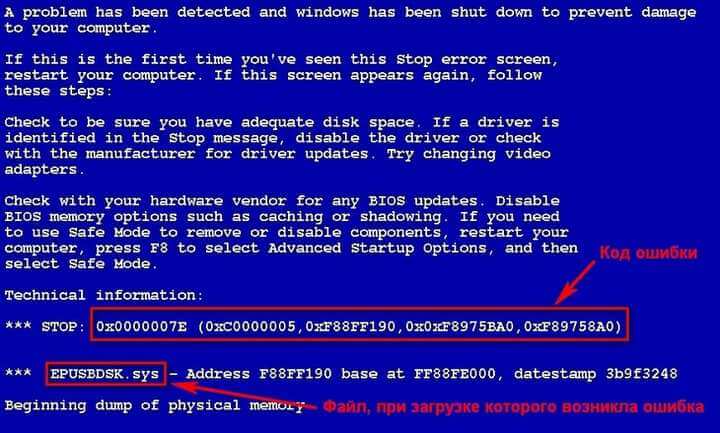
- EXCEPȚIA KMODE NU ESTE MANATĂ - computerul dă o astfel de eroare dacă există o problemă cu hardware-ul (de exemplu, orice componentă a computerului a eșuat) sau o problemă cu driverele.
- SISTEM DE FIȘIERE NTFS - probleme cu sistemul de fișiere pe hard disk, această problemă poate apărea în mai multe cazuri:
* prezența virușilor în zona de pornire a hard disk-ului
* deteriorarea structurii sistemului de fișiere.
- DISPOZITIV DE PORNIRE INACCESIBIL - atunci când apare această eroare, sistemul de operare Windows spune că nu a putut accesa partiția de pornire a discului. Pot exista multe probleme care cauzează această eroare. De exemplu, o problemă în hardware-ul computerului: hard disk-ul este deteriorat, controlerul este defect, componentele individuale ale computerului sunt defecte sau o problemă de software: viruși sau erori ale sistemului de fișiere.
- IRQL NU MAI MAI SAU EGAL - această eroare poate apărea atunci când există o problemă cu driverele sau cu un serviciu de sistem Windows
- PAGE FAULT IN NONPAGED AREA - un ecran albastru al morții cu acest cod înseamnă că datele pe care sistemul le caută nu sunt în memorie, respectiv, atunci când sistemul de operare accesează, de exemplu, date din fișierul de paginare, dar nu există nimic acolo va apărea o astfel de eroare. Eroarea apare adesea din cauza unor probleme cu RAM, erori în serviciile de sistem Windows sau din cauza unui sistem de fișiere corupt.
- KERNEL DATA INPAGE ERROR - sistemul de operare nu poate citi datele din memorie. Această eroare poate fi cauzată de RAM defectuoasă, probleme de hard disk din cauza sectoarelor care nu pot fi citite sau de o problemă cu controlerul HDD.
- KERNEL STACK INPAGE ERROR - Sistemul de operare nu a putut să citească fișierul de paginare și să scrie date pe hard disk. Principalele cauze ale acestei erori: o problemă cu RAM sau hard disk.
- UNEXPECTED KERNEL MODE TRAP este o eroare care apare la nivelul kernel-ului sistemului. Motivele care au determinat-o pot fi atât hardware, cât și software.
- STARE PROCESUL SISTEMULUI TERMINAT - o eroare cauzată de o defecțiune a software-ului, probleme cu serviciile de sistem, driverele sau aplicațiile
- EROARE BUS DE DATE - apare un ecran albastru atunci când există o defecțiune a memoriei RAM sau a unui adaptor video.
Ecranul albastru al morții Windows 7, ce să faci?
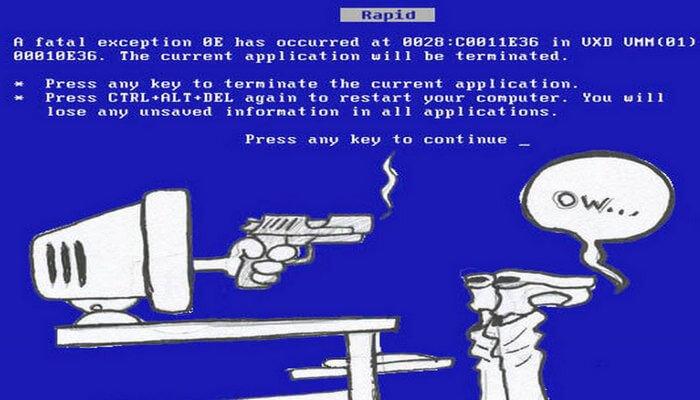
După ce am stabilit ce eroare primim, trebuie să stabilim motivul pentru care computerul nostru a început să se blocheze. Pentru a face acest lucru, trebuie să vă amintiți ce modificări recente au avut loc pe computer. Este posibil să fi instalat un program nou sau drivere actualizate pentru anumite dispozitive. Pentru a elimina factorul uman, trebuie să eliminați cele mai recente programe instalate, precum și să reveniți driverele la versiunile anterioare. Dacă erorile au început să apară după instalarea hardware-ului nou în unitatea de sistem, atunci trebuie să îl opriți și să observați funcționarea computerului.
Pentru a rezolva eroarea cauzată de o defecțiune a software-ului, trebuie să încercați următorii pași.
- Reveniți la versiunea anterioară noile drivere instalate;
- Porniți Windows cu ultima configurație bună cunoscută;
- Efectuați o restaurare a sistemului utilizând funcția standard Windows.
Vă sfătuiesc să verificați cantitatea de spațiu liber rămas pe partiția de sistem a hard disk-ului, deoarece o cantitate mică de memorie poate provoca blocări ale sistemului. Nu uitați să vă verificați computerul pentru viruși, pentru aceasta puteți utiliza utilitarul gratuit Dr.Web Cureit sau utilitarul KVRT de la Kaspersky Lab. Dacă ecranul albastru al morții continuă să apară, recomand să instalați cel mai recent pachet de servicii Windows 7.
Resetați setările BIOS la valorile implicite, este posibil să fi fost efectuată overclockarea incorectă a componentelor computerului, din cauza căreia hardware-ul funcționează la setări incorecte care diferă de cele din fabrică, funcționând astfel defectuos. Pentru a reseta setările, trebuie să intrați în BIOS, apăsați tasta F5 și pentru a salva setările, F10. Computerul ar trebui să repornească și să aplice noile setări.
